php 편집기 Strawberry가 컴퓨터를 USB 플래시 드라이브로 부팅하는 방법을 소개합니다. 경우에 따라 운영 체제 설치 또는 시스템 수리 수행과 같이 USB 플래시 드라이브를 통해 컴퓨터를 시작해야 할 수도 있습니다. USB 플래시 드라이브로 부팅하면 컴퓨터 하드 드라이브를 우회하고 USB 플래시 드라이브에서 직접 운영 체제나 기타 소프트웨어를 로드할 수 있습니다. 간단한 단계를 통해 필요에 따라 컴퓨터를 USB 플래시 드라이브로 쉽게 부팅할 수 있습니다. 다음으로 이를 수행하는 방법을 자세히 설명하겠습니다.
당황하지 마세요. 이것은 작은 문제입니다.
이번 호에서는 USB 부팅 옵션으로 들어가도록 컴퓨터를 설정하는 방법을 단계별로 가르쳐 드리겠습니다! 매우 간단한 방법입니다.
 1단계: 컴퓨터 USB 부팅 단축키 확인
1단계: 컴퓨터 USB 부팅 단축키 확인USB 부팅을 설정하기 전에 그림에 표시된 것처럼 일반 컴퓨터 USB 부팅 단축키를 알아야 합니다.
컴퓨터 브랜드 유형에 따라 확인하세요. 해당 시작 단축키. 예를 들어, Lenovo 노트북의 시작 단축키는 F12이고 HP 노트북의 시작 단축키는 F9입니다.
 2단계: USB 부팅 단축키 사용
2단계: USB 부팅 단축키 사용이 시작 단축키를 이해한 후 컴퓨터를 켤 때 시작 화면이 나타날 때 단축키를 계속 누르면 곧 설정 페이지로 들어갑니다.
이 단계에서 시작 단축키를 제때 누르지 않거나 잘못 누르면 USB 부팅 옵션을 설정할 수 없으니 주의하세요!
 3단계: 부팅할 USB 디스크 설정
3단계: 부팅할 USB 디스크 설정 설정 페이지로 들어갑니다(부팅 장치 선택). 초보 사용자는 이 영어 단어가 무엇을 의미하는지 혼동할 수 있습니다.
표시되는 USB 옵션이나 USB 플래시 드라이브 이름에 관계없이 모두 USB 플래시 드라이브를 나타냅니다. 이를 선택하고 Enter를 눌러 USB 부팅 옵션으로 들어갑니다.
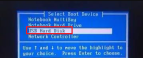
예:

또 다른 예:

들어갈 수 없다면 지금은 컴퓨터 보안 자체 검사를 꺼야 합니다.
보안 자체 검사를 끄는 방법:1. 먼저 Baidu는 컴퓨터의 BIOS에 진입하기 위한 단축키를 검색합니다. 일반적으로 컴퓨터의 브랜드와 유형에 따라 F2/esc를 검색해야 합니다. /del이 가장 일반적입니다.
2. BIOS에 진입하는 방법은 컴퓨터를 켤 때 해당 시작 BIOS 단축키를 계속 누르는 것입니다.

3. BIOS 진입 후 "보안"(보안 성능 옵션)으로 전환합니다.

4. "보안 부팅"을 찾아 "사용 안 함"으로 설정한 다음 F10을 눌러 저장하고 종료합니다.
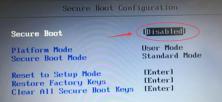
5. 다시 시작한 다음 위의 단계에 따라 USB 플래시 디스크 부팅을 설정하고 USB 플래시 드라이브 시작 항목을 입력하세요!

컴퓨터 브랜드마다 설정 인터페이스나 버튼이 다르지만 단계는 기본적으로 동일합니다. 즉, "USB 부팅 단축키 쿼리 - USB 부팅 단축키 사용 - USB 부팅 옵션을 선택하여 입력하세요."
위 내용은 컴퓨터를 USB 드라이브로 부팅의 상세 내용입니다. 자세한 내용은 PHP 중국어 웹사이트의 기타 관련 기사를 참조하세요!
 Resident Evil 4 Saves를 찾아서 백업하는 방법? 여기에 가이드가 있습니다! - 미니 툴Apr 14, 2025 am 12:50 AM
Resident Evil 4 Saves를 찾아서 백업하는 방법? 여기에 가이드가 있습니다! - 미니 툴Apr 14, 2025 am 12:50 AMResident Evil 4 Saves를 찾는 방법이 궁금하십니까? Resident Evil 4 Saves를 백업하는 방법? Php.cn 의이 게시물은 Resident Evil 4 저장을 백업하는 3 가지 방법을 제공합니다. 이제 계속 독서를하십시오.
 Windows에서 로그인 시도 수를 제한하는 방법Apr 14, 2025 am 12:49 AM
Windows에서 로그인 시도 수를 제한하는 방법Apr 14, 2025 am 12:49 AM수많은 주요 조합을 입력하여 누군가가 컴퓨터에 액세스하려고하는 경우 컴퓨터가 열 위험이 높습니다. 따라서 로그인 시도 수를 제한해야합니다. 어떻게해야합니까? 이 php.cn 게시물을 읽으십시오.
 cfgmgr32.dll을 찾을 수 없습니까? 간단한 방법을 통해 문제를 쉽게 수정하십시오Apr 14, 2025 am 12:48 AM
cfgmgr32.dll을 찾을 수 없습니까? 간단한 방법을 통해 문제를 쉽게 수정하십시오Apr 14, 2025 am 12:48 AMcfgmgr32.dll 누락 된 오류는 종종 사람들을 많이 괴롭히고 창문에 더 심각한 문제를 남기기 위해 발생합니다. 그렇다면 cfgmgr32.dll을 찾을 때 어떻게해야합니까? Php.cn 웹 사이트 의이 게시물에서 몇 가지 방법을 알려줍니다.
 수정 : 잠금 화면 타임 아웃이 작동하지 않습니다Apr 14, 2025 am 12:47 AM
수정 : 잠금 화면 타임 아웃이 작동하지 않습니다Apr 14, 2025 am 12:47 AMWindows Lock 화면 타임 아웃이 작동하지 않는 문제를 겪은 적이 있습니까? 다행히도 Php.cn 에서이 게시물에서 몇 가지 실현 가능한 솔루션을 사용할 수 있습니다. 이 수정 사항을 적용하면이 성가신 문제를 효과적으로 해결할 수 있습니다.
 Windows 11 23H2가 출시되었습니다! PC에서 가져 오는 방법?Apr 14, 2025 am 12:46 AM
Windows 11 23H2가 출시되었습니다! PC에서 가져 오는 방법?Apr 14, 2025 am 12:46 AMMicrosoft는 잠시 동안 Windows 11 23H2 (Windows 11 2023 업데이트)를 출시했습니다. 이 업데이트를 장치에 설치 하시겠습니까? 새로운 기능은 무엇입니까? 이 업데이트를 즉시 얻는 방법은 무엇입니까? 이제이 php.cn에서 정보를 얻을 수 있습니다
 Windows Defender Windows 10/11을 우회하는 방법은 무엇입니까? - 미니 툴Apr 14, 2025 am 12:45 AM
Windows Defender Windows 10/11을 우회하는 방법은 무엇입니까? - 미니 툴Apr 14, 2025 am 12:45 AMWindows Defender는 컴퓨터와 장치의 파일을 악성 코드 및 바이러스의 공격 또는 감염으로부터 보호 할 수 있습니다. 그러나 때로는 어떤 이유로 인해 Windows Defender를 우회해야합니다. Php.cn 웹 사이트 의이 게시물에서 3 W를 소개합니다.
 제공되는 데이터를위한 6 가지 가장 좋은 방법은 PC에서 잘못된 유형입니다.Apr 14, 2025 am 12:44 AM
제공되는 데이터를위한 6 가지 가장 좋은 방법은 PC에서 잘못된 유형입니다.Apr 14, 2025 am 12:44 AM휴대 전화에서 컴퓨터로 파일을 복사하거나 전송하려고 할 때 제공된 데이터가 잘못된 유형 오류 메시지가 표시 될 수 있습니다. 해결 방법에 대해 전혀 모른다면 Php.cn 웹 사이트 의이 게시물이 도움이 될 수 있습니다.
 Excel을 기본 설정으로 쉽게 재설정하는 방법을 알아보십시오Apr 14, 2025 am 12:43 AM
Excel을 기본 설정으로 쉽게 재설정하는 방법을 알아보십시오Apr 14, 2025 am 12:43 AMMicrosoft Excel에 대한 변경 사항을 되돌리고 싶습니까? 여기서 Php.cn 소프트웨어 의이 기사는 가장 효과적인 방법으로 Windows 10의 기본 설정으로 Excel을 재설정하는 방법을 보여줍니다.


핫 AI 도구

Undresser.AI Undress
사실적인 누드 사진을 만들기 위한 AI 기반 앱

AI Clothes Remover
사진에서 옷을 제거하는 온라인 AI 도구입니다.

Undress AI Tool
무료로 이미지를 벗다

Clothoff.io
AI 옷 제거제

AI Hentai Generator
AI Hentai를 무료로 생성하십시오.

인기 기사

뜨거운 도구

ZendStudio 13.5.1 맥
강력한 PHP 통합 개발 환경

SublimeText3 Mac 버전
신 수준의 코드 편집 소프트웨어(SublimeText3)

메모장++7.3.1
사용하기 쉬운 무료 코드 편집기

SublimeText3 Linux 새 버전
SublimeText3 Linux 최신 버전

맨티스BT
Mantis는 제품 결함 추적을 돕기 위해 설계된 배포하기 쉬운 웹 기반 결함 추적 도구입니다. PHP, MySQL 및 웹 서버가 필요합니다. 데모 및 호스팅 서비스를 확인해 보세요.






